Hirdetés
 Bármelyik Windows programot helyezze át egy másik merevlemezre a program megszakítása nélkül. Ha az elsődleges merevlemez megtelt, és amit felöltöttél, akkor van szoftver, a SymMover az, amit keres.
Bármelyik Windows programot helyezze át egy másik merevlemezre a program megszakítása nélkül. Ha az elsődleges merevlemez megtelt, és amit felöltöttél, akkor van szoftver, a SymMover az, amit keres.
Sokan hozzáadnak egy második merevlemezt a számítógéphez, amikor az első megtelik. A fájlok - például a zene, a videók vagy a képek - mozgatása egyszerű. A szoftver mozgatása, legalább egy Windows rendszeren, nem. A szoftvert tartalmazó mappa kézi mozgatására tett kísérlet szinte biztosan olyan szoftvert eredményez, amely már nem működik.
A SymMover megoldja ezt a problémát a szoftver mozgatásával, majd a felhasználásával szimbolikus linkek hogy becsapja a Windows-ot arra, hogy azt gondolja, hogy a szoftvere még mindig ott van, ahol kell lennie. És nemcsak a szoftverek esetében - megváltoztathatja a tényleges helyét bármilyen mappát anélkül, hogy a Windows észrevenné, ez kiváló eszköz a helymegtakarítás számára a meghajtón.
A SymMover csak Windows Vista és Windows 7 rendszereken működik. A Windows XP és a 8 felhasználónak nincs szerencséje, legalábbis egyelőre. Nem működik akkor is, ha a meghajtó nem formázott NTFS, de ha Vista-ot vagy 7-et használ, akkor ennek nem szabad problémának lennie.
Figyelem!
Mielőtt elkezdem - figyelmeztetés. Ez a szoftver állítólag egyszerűen mozgatja a dolgokat, és hozzáad egy szimbolikus linket, de mindig van esély arra, hogy valami rosszul forduljon elő, ha összezavarodsz az ilyen rendszerfájlokkal. Nagyon azt javaslom, hogy ne használja ezt a szoftvert, amelyhez már nincs telepítőlemez, mert mindig van esély arra, hogy újra kell telepítenie valamit. Figyelmeztettek.
A SymMover nagyon jól működött nekem a teszteim során; ennyit mondok. Ne írj megjegyzéseket azzal, hogy elrontott valamit, és mérges vagy rám és / vagy a szoftver alkotóira.
A SymMover használata
A SymMover elindításakor nem fog sok mindent látni, kivéve azt a helyet, amelyet jelenleg a két meghajtón vagy partíción hagyott:
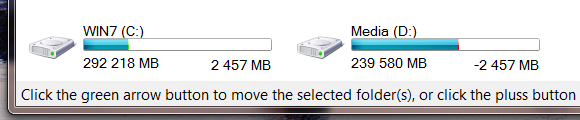
A program használatához először hozzá kell adnia néhány alkalmazást vagy programot, amelyeket át szeretne helyezni. Kattints a "hozzáad”Gombot, és elindulhat.
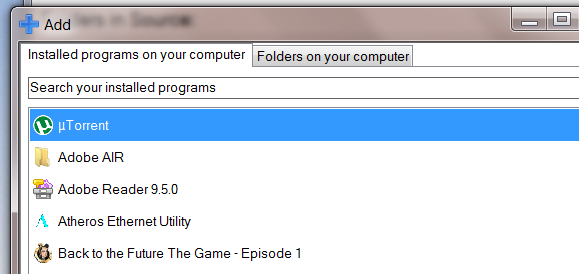
Megtalálja a számítógépére telepített programok listáját, vagy manuálisan böngészhet bármelyik mappába. Feltétlenül állítsa be az úticélt is; alapértelmezés szerint egyszerűen mindent áthelyez egy „SymMover”Mappát a„ D ”meghajtón.
Miután hozzáadott néhány mappát, visszatérhet a főablakba. Innentől a zöld nyílra kattintva indíthatja el az áthelyezési folyamatot. Mint láthatja, néhány legnagyobb szoftverét áthelyezem.
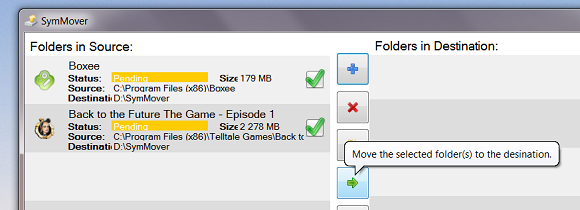
A legjobb eredmény eléréséhez használja Nyan Cat Progress Bar Adja hozzá a Nyan macskát a haladás-bárhoz, mert ez fantasztikusHülye, zöld és unalmas a Windows folyamatjelző sávja? Tegye 5011% -kal fantasztikusabbá: tegye hozzá a hírhedt Nyan macskát, kiegészítve a védjegyzene és a szivárvány. Ez csak egy egyszerű letöltés. Ott... Olvass tovább . Ellenkező esetben egyszerűen csak a szokásos zöld folyamatjelző sávot látja, amely unalmas és ostoba:
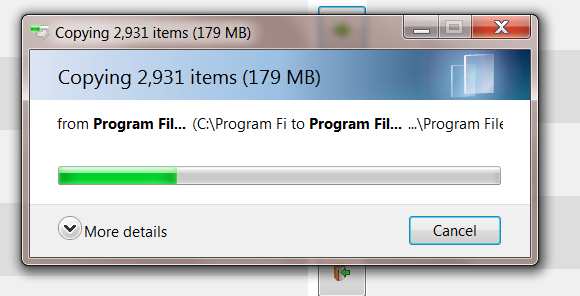
Amikor a SymMover készen áll a szoftver mozgatására, kész! Nyissa meg a szoftvert, és győződjön meg arról, hogy továbbra is működik, és nyugodtan keresse meg a célmappát, ha kíváncsi, hogy hol van minden.
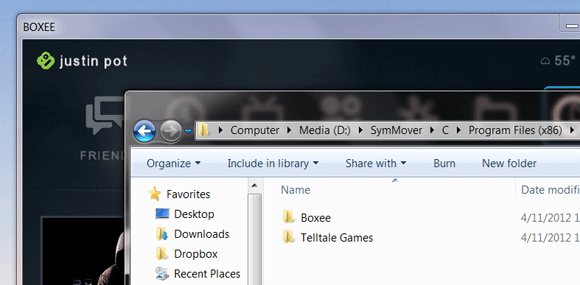
Mint láthatja, a tesztprogramom (Boxee) ugyanúgy működik, mint korábban.
Töltse le a SymMover alkalmazást
Szeretné kipróbálni ezt? Kattintson ide a SymMover letöltéséhez [Nem elérhető]. Mint már korábban mondtam, ez csak a Windows Vista és 7 esetén működik; Az XP felhasználóknak nincs szerencséjük, mint ahogy a (jelenleg) emberek tesztelik a még nem kiadott Windows 8 rendszert.
Következtetés
Az elsődleges merevlemez helymegtakarításának rengeteg módja van. A médiafájlokat más meghajtóra helyezheti. Te tudnál A dupeGuru használatával keresse meg és törölje a másolatot A dupeGuru duplikált fájlokat talál [Cross Platform]Gyorsan megtalálja a fájlok másolatát a merevlemezen, így törölheti azokat, és értékes tárhelyet takaríthat meg. Meglepni fogja, mennyi tárhelyet használ ugyanazok a fájlok kétszer. Ott... Olvass tovább . Használhatja a CCleaner és a CCEnhancer Segítsen a CCleaner-nek az összes felesleges fájl eltávolításában a CCEnhancer használatávalAdjon hozzá 450 extra programot a már kiterjedt CCleanerhez. A nem hivatalos program a Piriform híres rendszer-karbantartó eszközét még hasznosabbá teszi, mivel a támogatott szoftvermennyiséget jelentősen megnöveli. A CCEnhancer még jobbá teszi a CCleaner ... Olvass tovább fájlok eltávolításához, amelyekre valójában nincs szüksége. Időnként azonban ez nem elég, ezért örülök, hogy megtaláltam a SymMover-t.
Jól működött? Ossza meg tapasztalatait az alábbi megjegyzésekben, vagy ossza meg más tippeket az elsődleges meghajtó cuccának csökkentésére.
Justin Pot technológiai újságíró, portugáliai székhelyű, Oregon. Imádja a technológiát, az embereket és a természetet - és megpróbálja élvezni mindhárom lehetőségét. Jelenleg Twitter-en beszélgethet Justinnel.


